文章參考自:http://www.runoob.com/w3cnote/android-tutorial-togglebutton-switch.html 本節給大家介紹的Android基本UI控制項是:開關按鈕ToggleButton和開關Switch,這兩個其實都是開關組件,只是後者需要在Andr ...
文章參考自:http://www.runoob.com/w3cnote/android-tutorial-togglebutton-switch.html
本節給大家介紹的Android基本UI控制項是:開關按鈕ToggleButton和開關Switch,這兩個其實都是開關組件,只是後者需要在Android 4.0以後才能使用 所以AndroidManifest.xml文件中的minsdk需要 >= 14 否則會報錯~,先來看看這兩個控制項長什麼樣先, Android 5.0後這兩個控制項相比以前來說好看了許多,先看下5.0前的樣子:
5.0以前的ToggleButton和Switch: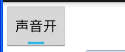

5.0版本: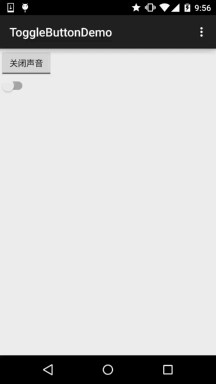
好吧,鮮明的對比...接下來我們就來學習者兩個控制項的使用吧,其實兩個的使用幾乎是相同的。
開始之前貼下官方API先:Switch;ToggleButton
1.核心屬性講解:
1)ToggleButton(開關按鈕)
可供我們設置的屬性:
- android:disabledAlpha:設置按鈕在禁用時的透明度
- android:textOff:按鈕沒有被選中時顯示的文字
- android:textOn:按鈕被選中時顯示的文字 另外,除了這個我們還可以自己寫個selector,然後設置下Background屬性即可~
2) Switch(開關)
可供我們設置的屬性:
- android:showText:設置on/off的時候是否顯示文字,boolean
- android:splitTrack:是否設置一個間隙,讓滑塊與底部圖片分隔,boolean
- android:switchMinWidth:設置開關的最小寬度
- android:switchPadding:設置滑塊內文字的間隔
- android:switchTextAppearance:設置開關的文字外觀,暫時沒發現有什麼用...
- android:textOff:按鈕沒有被選中時顯示的文字
- android:textOn:按鈕被選中時顯示的文字
- android:textStyle:文字風格,粗體,斜體寫劃線那些
- android:track:底部的圖片
- android:thumb:滑塊的圖片
- android:typeface:設置字體,預設支持這三種:sans, serif, monospace;除此以外還可以使用 其他字體文件(*.ttf),首先要將字體文件保存在assets/fonts/目錄下,不過需要在Java代碼中設置: Typeface typeFace =Typeface.createFromAsset(getAssets(),"fonts/HandmadeTypewriter.ttf"); textView.setTypeface(typeFace);
2.使用示例:
因為比較簡單,所以我們把他們寫到一起,另外,我們為Switch設置下滑塊和底部的圖片,實現 一個類似於IOS 7的滑塊的效果,但是有個缺點就是不能在XML中對滑塊和底部的大小進行設置, 就是素材多大,Switch就會多大,我們可以在Java中獲得Drawable對象,然後對大小進行修改, 簡單的例子:
運行效果圖:
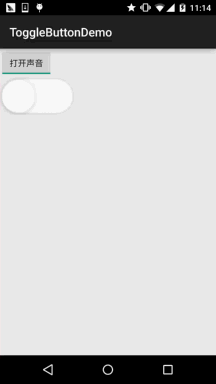
實現代碼: 先是兩個drawable的文件: thumb_selctor.xml:
<?xml version="1.0" encoding="utf-8"?> <selector xmlns:android="http://schemas.android.com/apk/res/android"> <item android:state_pressed="true" android:drawable="@drawable/switch_btn_pressed"/> <item android:state_pressed="false" android:drawable="@drawable/switch_btn_normal"/> </selector>
track_selctor.xml:
<?xml version="1.0" encoding="utf-8"?> <selector xmlns:android="http://schemas.android.com/apk/res/android"> <item android:state_checked="true" android:drawable="@drawable/switch_btn_bg_green"/> <item android:state_checked="false" android:drawable="@drawable/switch_btn_bg_white"/> </selector>
佈局文件:activity_main.xml:
<LinearLayout xmlns:android="http://schemas.android.com/apk/res/android" xmlns:tools="http://schemas.android.com/tools" android:layout_width="match_parent" android:layout_height="match_parent" android:orientation="vertical" tools:context=".MainActivity"> <ToggleButton android:id="@+id/tbtn_open" android:layout_width="wrap_content" android:layout_height="wrap_content" android:checked="true" android:textOff="關閉聲音" android:textOn="打開聲音" /> <Switch android:id="@+id/swh_status" android:layout_width="wrap_content" android:layout_height="wrap_content" android:textOff="" android:textOn="" android:thumb="@drawable/thumb_selctor" android:track="@drawable/track_selctor" /> </LinearLayout>
MainActivity.java:
public class MainActivity extends AppCompatActivity implements CompoundButton.OnCheckedChangeListener{ private ToggleButton tbtn_open; private Switch swh_status; @Override protected void onCreate(Bundle savedInstanceState) { super.onCreate(savedInstanceState); setContentView(R.layout.activity_main); tbtn_open = (ToggleButton) findViewById(R.id.tbtn_open); swh_status = (Switch) findViewById(R.id.swh_status); tbtn_open.setOnCheckedChangeListener(this); swh_status.setOnCheckedChangeListener(this); } @Override public void onCheckedChanged(CompoundButton compoundButton, boolean b) { switch (compoundButton.getId()){ case R.id.tbtn_open: if(compoundButton.isChecked()) Toast.makeText(this,"打開聲音",Toast.LENGTH_SHORT).show(); else Toast.makeText(this,"打開聲音",Toast.LENGTH_SHORT).show(); break; case R.id.swh_status: if(compoundButton.isChecked()) Toast.makeText(this,"開關:ON",Toast.LENGTH_SHORT).show(); else Toast.makeText(this,"開關:OFF",Toast.LENGTH_SHORT).show(); break; } } }



